職場に新しいソフトウェアを導入したときには、操作マニュアルを私が作るのですが、マニュアル作成時にはスクリーンショットを多数取る事になります。
Windows8でのスクリーンショットの取り方が一部わからない
Windows8の私物マシンで作成する事になったのですが、Windows8では一部の画面が撮影出来ない事に気づきました。スクリーンショットが取れないと、画面をカメラで撮影するしかないかなと思ったのですが、カメラだとあまり綺麗ではないし、補正とかが面倒なので、何とか取れる方法を探しました。
撮影出来ないのはユーザーアカウント制御(UAC)のダイアログボックスで、このダイアログボックスが表示されるときには、デスクトップが暗転しますが、この暗転時は他のプログラムが動作しない仕様になっているようです。
ウイルスなどの悪意あるソフトウェアの動作を防ぐのが目的ですが、マニュアルを作成する間だけでも、スクリーンショットの機能を動かしたいと思い調べました。
調べてみるとローカルセキュリティーポリシーの変更で出来る模様。コントロールパネルの[管理ツール]に[ローカルセキュリティーポリシー]があるはずなんですが、いくら探しても見当たらない。見当たらないので、さらに調べてみると「Windows8」には[ローカルセキュリティーポリシー]自体がないようです。「Windows8 Pro」じゃないと設定出来ないみたい。
そうはいっても、恐らく管理ツールから直接設定出来ないだけで、レジストリをいじればなんとかなるのかなと思って、さらに調べました。やっぱり調べたらありました。(でもWindows7のものしか見つけられなかった。Windows8はどこだろう。)
参照したの下記の記事「UAC グループ ポリシーの設定とレジストリ キーの設定」ユーザー アカウント制御: 昇格のプロンプト時にセキュリティで保護されたデスクトップに切り替える

まあ、Windows8でも同じかなと思って、危険を覚悟でレジストリエディタを変更してみました。(レジストリの変更はWindowsが不安定になったり、動かなくなる事があるので慎重に。)
レジストリ変えてから再起動しましたが、普段レジストリの変更なんてしないもので、動かなかったらどうしようと内心不安でした(^^;)。
でも、壊れても今回使ったパソコンは自分のパソコンなんで、最悪初期化すればいいかなと(笑)。会社のだと大変ですけど。
結果、無事にダイアログボックスの撮影に成功しました。
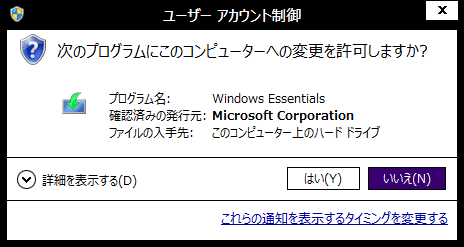
スクリーンショットだけ一気に撮ったので、レジストリを元に戻しました。また撮影する事があるだろうから、そのときはこの自分のブログを見て、設定方法を思い出そうと思います。
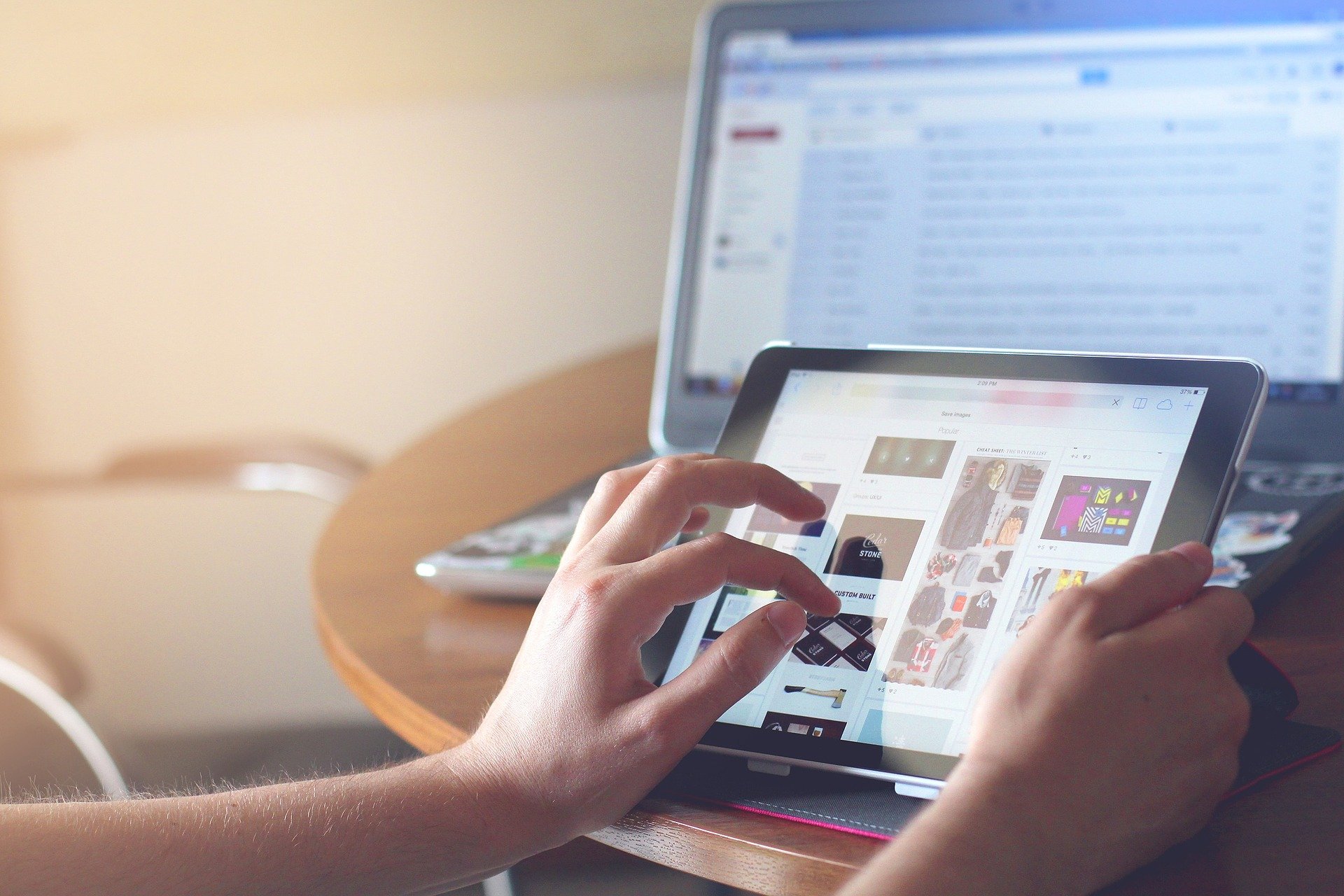


コメント